iPhoneを普段使いのスマートフォンとして使い、Chromebookを仕事や学校で使っている場合、特に写真など、2つのデバイス間でファイルを移動する必要があることがよくあります。iOS iOS Chrome OSは異なるシステムで動作するため、写真を簡単に転送する方法がわからないかもしれません。しかし、幸いなことに、簡単な方法がいくつかあります。このガイドでは、iPhoneからChromebookに写真を送信する5つの実用的な方法をご紹介します。
ご自身の環境に合わせて、USBケーブルで直接アクセスするか、ワイヤレスでより便利に転送するか、お選びいただけます。それぞれのオプションについて詳しくご説明し、ニーズに合った方法をお選びください。

Coolmuster iOS Assistantは、市場で最も人気があり、プロフェッショナルなiOS転送・バックアップソフトウェアです。このソフトウェアを使えば、iPhoneからChromebookを含むパソコンに写真を簡単に転送できます。バッチ転送に対応しており、転送したい写真を選択できます。さらに、転送速度も非常に速く、写真の元の画質に影響を与えません。写真に加えて、連絡先、メッセージ、動画、音楽などの転送にも対応しています。
主な機能:
iOSアシスタントを使用して iPhone から Chromebook に写真を送信する方法:
01 Chromebookパソコンにプログラムをインストールし、起動します。メインインターフェースが表示されます。そこから、USBケーブルでiPhoneをパソコンに接続します。
02ソフトウェアが接続されたiPhoneを認識し、Chromebookにポップアップが表示されます。 「信頼」オプションをタップし、 「続行」をタップします。メインインターフェースが表示されます。

03 「写真」フォルダをクリックし、転送する写真を選択する際に詳細情報をすべてプレビューします。完了したら、 「エクスポート」をクリックして、iPhoneからChromebookに画像を転送します。

ビデオチュートリアル:
iCloudは、ユーザーがファイルをクラウドに保存できるApple公式のクラウドストレージです。写真を含むiPhoneのファイルをiCloudに簡単に保存し、Chromebookからアクセスして保存できます。iCloudを使えば、やり方さえ知っていれば、iPhoneからChromebookに写真をコピーするのも簡単です。
iPhone から Chromebook に写真をダウンロードする手順は次のとおりです。
ステップ1. iPhoneの設定アプリを開き、上部の[あなたの名前]をクリックします。次にiCloudをタップし、 「写真」を選択します。iCloud写真のオプションをオンにして、写真をiCloudと同期します。

ステップ2. Chromebookでブラウザを開き、 iCloudのウェブサイトにアクセスします。Apple IDとパスコードを使ってアカウントにログインします。
ステップ3. iCloudに保存されているデータが表示されます。 「写真」を選択し、Chromebookに保存したいアイテムにチェックを入れます。次に、上部にある「ダウンロード」ボタンをクリックします。

注:このオプションを使用するには、iPhoneとパソコンの両方がインターネットに接続されている必要があります。また、iCloudは5GBの無料ストレージを提供しており、 iCloudのストレージ容量が足りない場合は、アップグレードしてiCloudストレージ容量をお支払いいただく必要があります。
Googleフォトは、Googleが提供する優れたクラウドストレージおよび写真共有サービスです。このアプリケーションを使えば、同じGmailアカウントにリンクされたすべてのデバイスで写真をダウンロード、アクセス、同期できます。Googleフォトを使えば、iPhoneにある写真をChromebookなどの他のデバイスでも高画質のままアクセス・共有できます。同じGmailアカウントでログインしていれば、いつでもどこからでもバックアップした写真にアクセスできます。手順は以下のとおりです。
ステップ1. まず、iPhoneにGoogleフォトアプリをインストールして開きます。次に、Gmailアカウントに登録/ログインします。その後、プロフィールボタンをクリックし、フォトの設定に進みます。

ステップ2. 「バックアップと同期」を有効にします。Chromebookに転送したい写真のフォルダを1つまたはすべて選択することもできます。

ステップ3. Chromebookのウェブサイトブラウザを開き、検索バーに「Googleフォト」と入力します。iPhoneの写真をGoogleフォトサイトにバックアップした際に使用したのと同じGmailアカウントでログインします。
ステップ4. 最後に、iPhoneから写真を選択し、省略記号メニューを開きます。ドロップダウンリストから「ダウンロード」ボタンを選択し、選択した写真をChromebookに保存します。
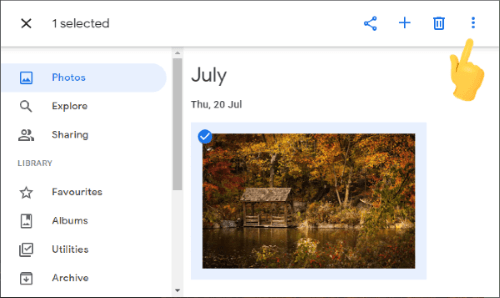
USB経由で写真を転送するのは、スマートフォンとパソコン間でファイルをコピーする最もシンプルかつ効果的な方法の一つです。これは、iPhoneの写真をChromebookにエクスポートする際に便利な、ファイル転送の伝統的な方法です。始める手順は以下のとおりです。
ステップ1. まず、iPhoneをUSBでChromebookに接続します。通知が表示されたら、iPhoneで「信頼」をクリックしてください。
ステップ2. 次に、Chromebookのファイルアプリを開いてiPhoneにアクセスします。転送したい写真が保存されているフォルダに移動します。パソコンにフォルダを作成して写真を保存することもできます。( iPhoneの写真がパソコンに表示されない?)
ステップ 3. 最後に、転送したい写真を選択し、作成したフォルダーにドラッグ アンド ドロップします。
Snapdropは、iPhoneからChromebookへ写真、ドキュメント、メディアファイルなどを効率的に転送できるアプリです。HTTPSプロトコルによる暗号化を採用しているため、ファイル共有に最適です。
Snapdrop アプリでは、ワイヤレス転送も可能で、WiFi 経由で iPhone から Chromebook に写真を転送できます。
Snapdrop を使用する手順は次のとおりです。
ステップ1. Chromebookコンピュータを開き、ChromeブラウザでSnapdrop.netウェブサイトにアクセスします。iPhoneを開き、ブラウザでSnapdropウェブサイトにアクセスします。
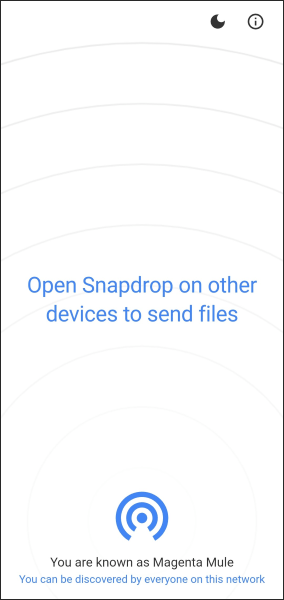
ステップ2. iPhone画面にChromebookの名前とアイコンが表示されます。それをタップし、Chromebookにコピーしたい写真を選択します。
ステップ 3. Chromebook で[ダウンロード] をクリックして、すべての写真を転送します。
Snapdropを使ってChromebookに写真をワイヤレスで転送する方法は以上です。一番良い点は、端末のどちらからでも転送できることです。
iPhoneからChromebookに写真を送信する方法については以上です。これらはiPhoneとChromebook間で写真をコピーする最も効率的な方法です。これらのオプションを使えば、iPhoneからChromebookにデータをシームレスに、問題なくコピーできます。ニーズに合った、より使いやすい方法を選んでください。
総じて、 Coolmuster iOS Assistantは非常におすすめのソリューションです。このアプリは、品質を損なうことなく高い成功率を保証します。
関連記事:
iPhoneから外付けハードドライブに写真を転送する7つの方法
iPhoneからWindows 10/11のパソコンに写真を数分で転送する方法





